Samsung Galaxy S5 önbellek temizleme nasıl yapılır?
Samsung Galaxy S5'de kasma, donma ve uygulama sorunları yaşıyorum bu sorunun çözümü var mı? Nasıl çözülür?

Günümüzde akıllı telefonlar hayatımızın bir parçası haline gelmiş durumda. Öyle ki sosyal ağları takip etme, oyun oynama,müzik dinleme gibi birçok aktiviteyi bu cihazlarla yaparken elimizden düşürmüyoruz. Ancak ilk satın aldığımızda dokunmatik tepkilerimize hızlı cevap verebilen bu cihazlarda bir zaman sonra kasma, donma, yavaşlama hatta uygulamalarda hatalar oluşmaya başlıyor.
Peki bu duruma ne sebep oluyor?
Bu sebeplerin en başında cihazınızın önbelleğinde biriken fazlalıklar ve kaldırdığınız uygulamalardan geri kalan atık dosyalar gelmektedir. Önbellekte kalan birikintiler yeni gelen güncelleme ile çakışabilir ve ortaya beklenmedik kapanma, donma gibi hatalar çıkarabilir. Bu gibi durumla karşılaştığınızda telefonunuzun önbelleğini temizlemeniz gerekebilir.
Peki cihazınızın önbelleği nasıl temizlenir?
Android ekosisteminde birçok önbellek temizleme aracı bulunmakta ancak, hepsinin işe yaradığını söyleyemeyiz. Aksine cihazınızın önbelleğini temizlemek için indirdiğiniz uygulamalar bile telefonunuzda kalıntılar bırakabilir ve yavaşlamasına sebep olabilir. Bugün sizlere Samsung'un amiral gemisi modeli akıllı telefonlarından olan Galaxy S5'in önbelleğinin nasıl kolay bir şekilde temizlenebileceğini anlatmaya çalışacağım.
Samsung Galaxy S5’in önbelleği nasıl temizlenir?
★İlk önce cihazımızı kapatıyoruz.

★Ardından güç tuşuna, başlangıç tuşuna ve ses arttırma tuşuna aynı anda basılı tutuyoruz.
★Cihaz ekranına Samsung logosu çıktığında tuşlara basmayı bırakıyoruz.
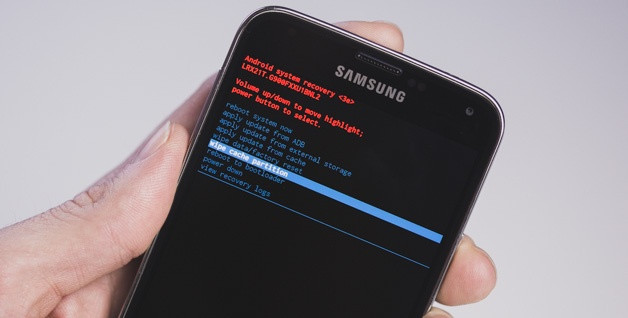
★Tuşları bıraktığımızda karşımıza Android sistem ekranı açılacak.
★Ses tuşlarıyla aşağı yukarı ilerleyerek "Önbelleği temizleme"(Wipe Cache Partition)'ye gelerek güç tuşuna basarak onaylıyoruz.
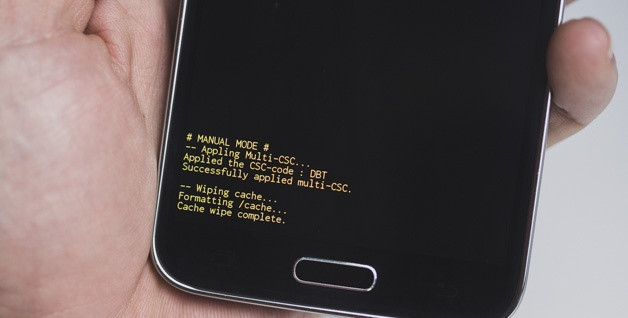
★ Onay işlemini tamamlandığına dair sarı renkte bir bildirim ekranı göreceksiniz.
★Tekrar ses tuşlarını kullanarak "Sistemi yeniden başlatma"(Reboot System Now)'u seçin. Önbelleği tamamen temizlenmiş Galaxy S5’iniz yeniden açılacak.
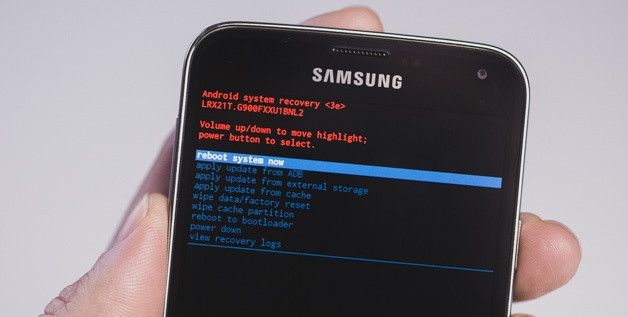
Öte yandan istediğiniz uygulamaların önbellekte kalan gereksiz verilerini ayarlar bölümünden silmeyi de düşünebilirsiniz. Ancak tek tek bütün uygulamalarla uğraşmak yerine, daha güvenli ve önbellek temizleme işlemenin en iyi olduğu bu yolu tercih etmenizi öneririm.








